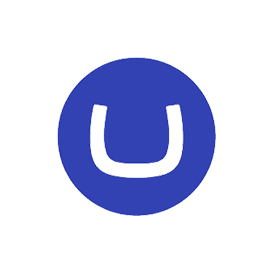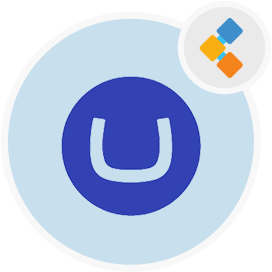
Umbraco CMS Ücretsiz CMS yazılımı
Son derece esnek açık kaynaklı web içerik yönetim sistemi
Sezgisel bir kullanıcı arayüzüne ve zengin özelliklere sahip Web tabanlı bir CMS yazılımı, yani çok dilli destek, etkinlik günlük görünümleri, küresel arama ve sonrası zamanlama.
Genel Bakış
Umbraco CMS, hazır tasarım şablonları sunarak iş için bir web sitesi kurmanın en hızlı yollarını sunar. Kullanıcıların içerik oluşturmasına, güncellemesine ve yayınlamasına izin vermek için sezgisel bir gösterge tablosu mevcuttur. Ayrıca, bu kendi kendine barındırılan CMS, sistemin kendisini en son özellikler ve hata düzeltmeleri ile otomatik olarak güncellediği eksiksiz bir yankı sistemi sunar. Bu dijital içerik yönetim sistemi, kurumsal düzeyde bir kullanıcı arayüzü sağlar. Ayrıca, bu ağaç yapısı bir arama alanı ile tamamen aranabilir. Kullanıcı herhangi bir bileşeni adıyla arayabilir. Bu nedenle, kullanılabilir bir uzantılar havuzu mevcuttur. Bu çok dilli CMS, yeni uzantıların geliştirilmesi ve konuşlandırılması ile ilgili eksiksiz belgeler sunar. Umbraco CMS ASP.NET’te yazılmıştır. JavaScript, HTML ve TypeScript gibi başka dillerin bazı girdileri var. Bundan sonra, bu kendi kendine barındırılan CMS’nin en havalı özelliği küresel arama. Kullanıcılar kapsamdan bağımsız olarak her şeyi arayabilir. Bu açık kaynaklı içerik yönetim sistemi, dağıtım yardımcı programları ile birlikte tam barındırma altyapısı da sağlar, ancak barındırma hizmetleri ücretsiz değildir.
Sistem gereksinimleri
- IIS 7+ veya IIS uzaktan yöneticisi
- SQL CE, SQL Server 2008 ve üstü veya MySQL (vaka duyarsız sorguları desteklemelidir)
- ASP.NET 4.5 Tam Güven
- WebMatrix
- Web Dağıtım Aracı 1.0
Özellikler
Umbraco CMS’nin temel özellikleri aşağıdadır
- Açık kaynak
- Kolay Geliştirme
- Çok dilli
- Güçlü eklentiler
- Medya dosyaları için destek
- Güvenli
- Önceden oluşturulmuş şablonlar
- Akıllı arama özelliği
- Tam belgeler
- Canlı Topluluk
- Microsoft Word Desteği
- Kullanıcı dostu kullanıcı arayüzü
- Etkinlik Günlüğü Görünümü
Kurulum
Umbraco CMS yazılımını ayarlamak için lütfen talimatları izleyin. İlk Adım, WebMatrix kullanarak bu kendi kendine barındırılan CMS’yi bir IIS test ortamına yüklemektir.
- WebMatrix’i başlatın
- WebMatrix ana sayfası göründükten sonra, Web Galerisi’nden Siteyi tıklayın.
- Web Galerisi sayfasından site görünür, Umbraco CMS tıklayın ve ardından Next tıklayın.
- EULA Kabul sayfası göründükten sonra, son kullanıcı lisans sözleşmesini kabul etmek için kabul ediyorum.
- Şimdi, ortamınıza uygun bilgileri girin ve İleri tıklayın ve Dağıtım Ayrıntıları iletişim kutusu göründüğünde Tamam tıklayın.
- Yayınlama Ayarları sayfası göründükten sonra, barındırma sağlayıcınızı ve etki alanına özgü bilgilerinizi ekleyin ve Bağlantıyı doğrulayın.
- Uygula tıklayın, ardından yayınlama tıklayın ve Devam tıklayın.
- Ardından, Umbraco Yapılandırma Sihirbazı görünür ve Umbraco uygulamasını yapılandırabilirsiniz. İkinci Adım, IIS yöneticisini kullanarak IIS sitesinden uygulama paketini oluşturmaktır:
- Bir IIS 7.0
%Windir%\ System32 \ inetsrv \ appcmd yedekleme" PremsDeploy " - Başlat & gt; Koşu ve yazma inetmgr.
- IIS yöneticisinde sunucu düğümünü ve Site düğümünü genişletin, ardından varsayılan web sitesi/MyApplication’ı seçin.
- Bundan sonra, paketleri yönetme altındaki sağ el eylemleri bölmesinde Dışa aktarma uygulamasını tıklayın… Sihirbazı başlatmak için bağlantı.
- Varsayılan olarak, paket seçtiğiniz siteyi veya uygulamayı (bu durumda varsayılan web sitesi/MyApplication) ve içerik klasörlerini içerecektir. Bileşenleri Yönet düğmesine tıklayın.
- İlk satır, uygulamanız olan IISApp Sağlayıcı Girişinizdir. İkinci satırda, sağlayıcı adından açılır dbullsql sağlayıcısını seçin. Bir sağlayıcının üzerinden geçerseniz, bir açıklama ve örnek yolu göreceksiniz.
- Path sütununa veritabanınıza veya komut dosyası dosyasına giden yolu girin. (Örnek: “Veri kaynağı =. \ sqlexPress; database = myApplicationdb; kullanıcı kimliği = myAppUser; parola = somepsword;” alıntılar olmadan.)
- Bundan sonra, veritabanının artık Paket İçindekiler Ağaç Görünümünde göründüğünü fark edeceksiniz. Sihirbaza devam etmek için sonraki tıklayın.
- Ardından, önceki adımda eklediğiniz iki sağlayıcıya göre üretilen parametreleri göreceksiniz. Onlara isim ve açıklamalar vereceğiz. Listedeki ikinci parametreyi seçin, Parametre 2 ve Parametre Girişi Ekle düğmesine tıklayın.
- Bundan sonra, uygulamanın web.config dosyası içindeki bağlantı dizesine işaret eden bir parametre girişi oluşturun. Parametre girişinin doldurulacak 3 alanı olduğunu fark edeceksiniz.
- İstediğiniz parametre türünü seçin. Bu durumda, web.config dosyasını işaret etmek istediğimiz için XMLFILE’i seçeceğiz.
- Parametre girişi için kapsamı girin. Kapsam, pakette hangi dosyayı bulacağımızı söyleyen normal bir ifadedir. Bu durumda, web.config dosyasını seçeceğiz, ancak dosyanın başlangıcını belirtmek için \ ekleyeceğiz ve dosya adının sonunu belirtmek için web.config.bak da güncellenmeyecek .
- O zaman bir maç ekleyeceğiz. Bir XMLFile parametre girişi için eşleşme, XML dosyasında belirli bir öğeyi veya özniteliği gösteren bir XPath sorgusudur. Bağlantı dizesi özniteliğine işaret eden bir xPath ekleyeceğiz. Girişi kabul etmek için Tamam tıklayın.
- Artık bir kullanıcının uygulama yolunu (bu uygulamanın yüklenmesini istedikleri site ve uygulama adını) ayarlamak için bu paketi yüklemesine izin verecek parametreleriniz var ve bağlantı dizesini (önce 2 yerde güncellenecek, çalıştırılırken güncellenecek SQL komut dosyası ve Web.config dosyasının içinde ikinci). Devam etmek için sonraki tıklayın.
- Son olarak, paketinizi kaydetmek için bir konum seçin. Bu örnek için
c: \ myapplication.zipseçtik. - Sihirbaz şimdi paketleme işlemini tamamlayacak ve paketi diske kaydedecektir. Tamamlandığında, hangi eylemlerin gerçekleştirildiğine genel bir bakış sunan bir özet sayfası göreceksiniz. Üçüncü Adım, IIS yöneticisini kullanarak bu kendi kendine barındırılan CMS’yi hedef sunucuya yüklemektir:
- Yedeklemeye aşağıdaki komutu çalıştırın IIS 7.0 Sunucu
%Windir%\ System32 \ inetsrv \ appcmd Yedekleme" PremsDeploy " - Başlat & gt; Koşu ve yazma inetmgr.
- IIS Manager’da sunucu düğümünü ve Site düğümünü genişletin, ardından varsayılan web sitesini seçin.
- Sağdaki Eylemler bölmesinde, İçe Aktarma Uygulamasını tıklayın… Ambalaj Sihirbazı’nı başlatmak için bağlantı.
- Ancak, önceki hızlı kılavuzda, myapplication.zip veya başka bir pakette oluşturduğunuz paketi seçin.
- Ardından, Bir Uygulama Paketi Yükle iletişim kutusunda, uygulamayı ve veritabanını göreceksiniz.
- Parametreler sayfasında, istenirse yeni bir uygulama adı girin ve bir SQL bağlantı dizesi girin ve ardından paketi yüklemek için sonraki tıklayın.
- Finaly, Özet sayfası, paketten yüklenen bazı öğelere üst düzey bir genel bakış sağlayacaktır.
Keşfetmek
Ücretsiz ve açık kaynaklı yazılım kullanarak iş operasyonlarını otomatikleştirin
Temel bir Joomla şablonu oluşturmak için yeni başlayanlar kılavuzu
Gantry Framework ile Joomla teması nasıl oluşturulur
Kurşun beslemesini otomatikleştirmek için drupal mautik entegrasyon
2020 için Top 5 Açık Kaynak CMS yazılımı
Dijital pazarlama otomasyonu için Mautic Joomla’yı entegre edin